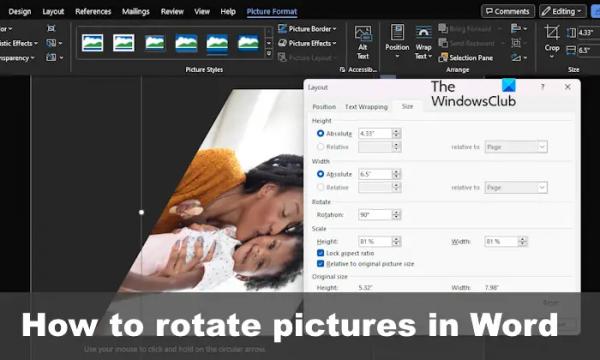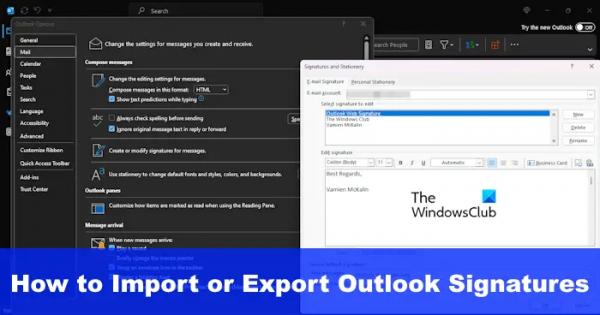Microsoft Word способен вращать изображения без особых усилий — пользователям не нужно переключаться на Photoshop или GIMP для выполнения базового редактирования изображений. Мы знаем, что Word не обладает всеми функциями, но когда дело доходит до некоторых мелочей, он довольно хорош.
Вы будете рады узнать, что вращение фотографий в Microsoft Word более или менее одинаково на всех устройствах и в Интернете.
Как повернуть картинку в Word
Повернуть изображение в Word легко, и вы можете использовать любой из этих трех методов. Они работают с Word на компьютере и в Интернете.
Программы для Windows, мобильные приложения, игры — ВСЁ БЕСПЛАТНО, в нашем закрытом телеграмм канале — Подписывайтесь:)
- Поворот изображений с помощью мыши
- Поворот изображений на градусы
- Используйте функцию 3D-вращения
1) Поворачивайте картинки с помощью мыши в Word.
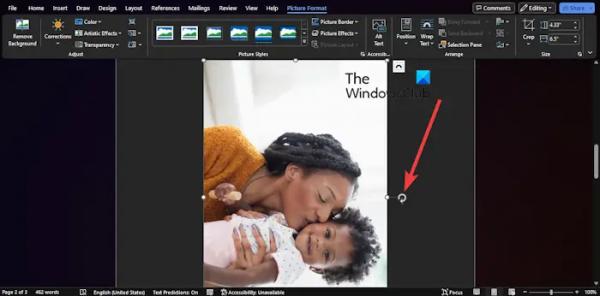
- Откройте документ Microsoft Word с добавленным изображением.
- Нажмите на изображение.
- Если все сделано правильно, вы увидите контур по краям изображения.
- В верхней части фотографии также появится круглая стрелка.
- С помощью мыши щелкните и удерживайте круглую стрелку.
- Перетащите указатель мыши в том направлении, в котором вы хотите повернуть изображение.
- Отпустите кнопку мыши, чтобы фотография осталась на месте.
- Теперь вы можете сохранить свою работу.
ЧИТАЙТЕ: таблица Microsoft Word не переходит на следующую страницу
2) Поворот изображений в Word по градусам
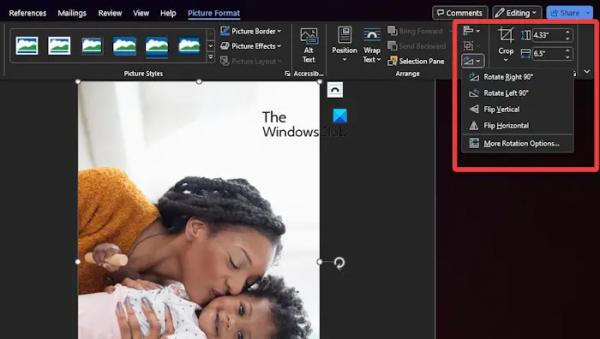
В документе Word необходимо еще раз нажать на фотографию.
- Когда появится контур, найдите вкладку «Формат изображения» и выберите ее.
- Перейдите на ленту и найдите «Упорядочить».
- Нажмите на значок, похожий на треугольник.
- Сразу появится выпадающее меню.
- Вы увидите четыре существующих ракурса, поэтому выберите тот, который лучше всего подходит для ваших нужд.
Если вам нужно больше свободы настройки, мы предлагаем вместо этого нажать «Дополнительные параметры вращения».
3) Используйте функцию вращения 3D в Word.
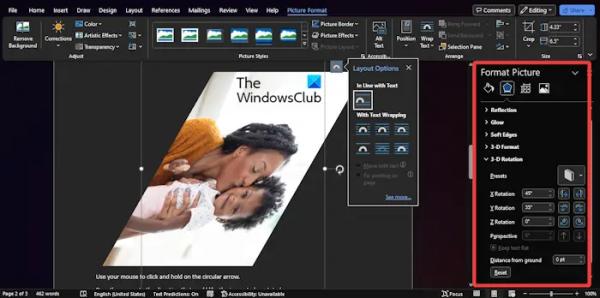
- Щелкните правой кнопкой мыши изображение в документе.
- Выберите параметр «Формат изображения» в контекстном меню.
- В открывшемся окне выберите «Вращение 3D» на левой панели.
- Выберите пресет, щелкнув поле «Пресеты».
У вас также есть возможность вручную ввести свои собственные значения градусов для более уникального трехмерного вращения.
Как повернуть картинку в Word на 90 градусов?
Нажмите на изображение, затем выберите «Форматировать изображение». Перейдите к «Расположить на ленте», затем нажмите кнопку треугольника. Когда появится раскрывающееся меню, выберите «Повернуть на 90», и все, вы фактически повернули фотографию на 90 градусов в Microsoft Word.
Как вставить картинку с текстом в Word?
Перейдите на вкладку «Вставка», затем выберите команду «Изображения». Сразу же появится диалоговое окно «Вставить изображение». Перейдите к месту, где находится изображение, затем выберите и вставьте его в документ.